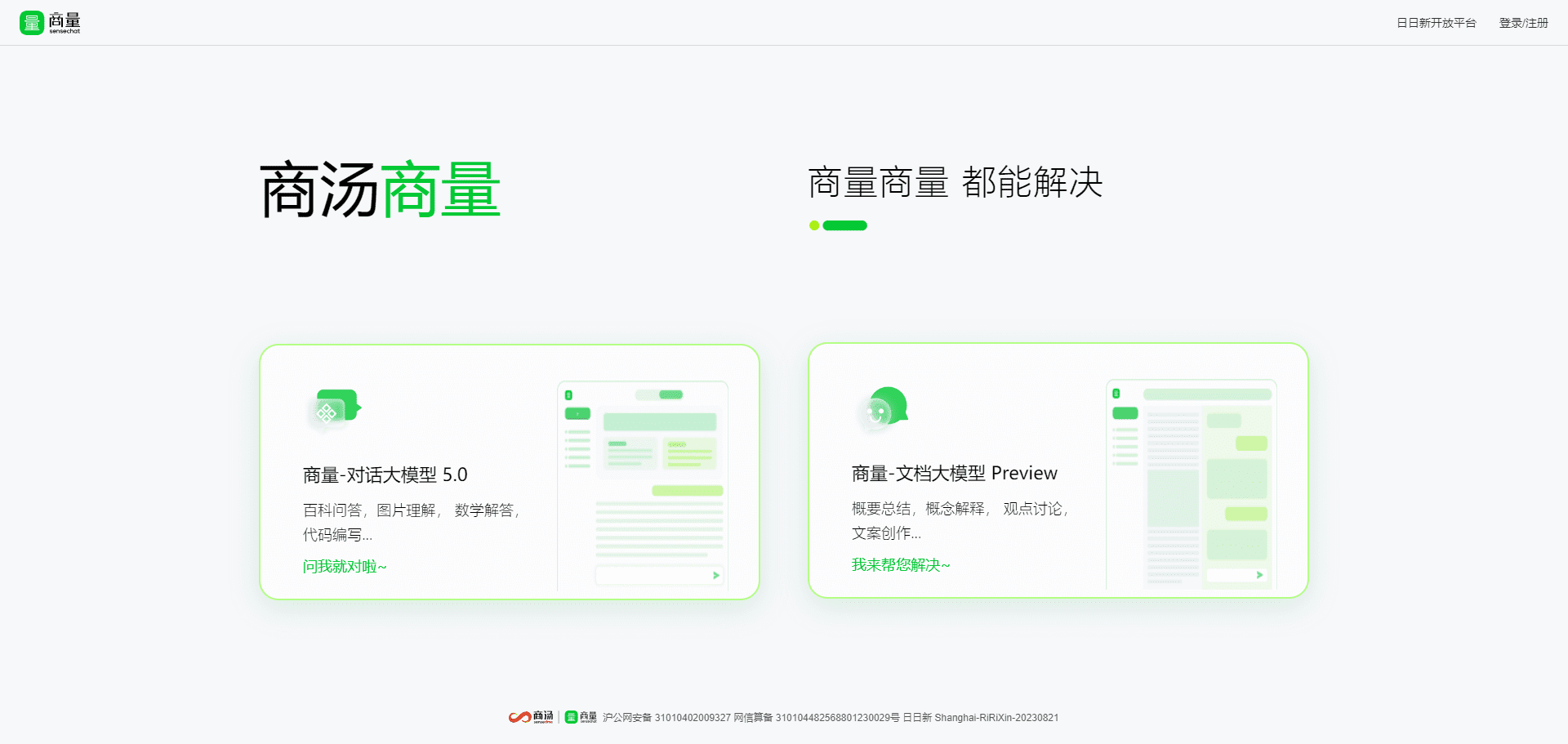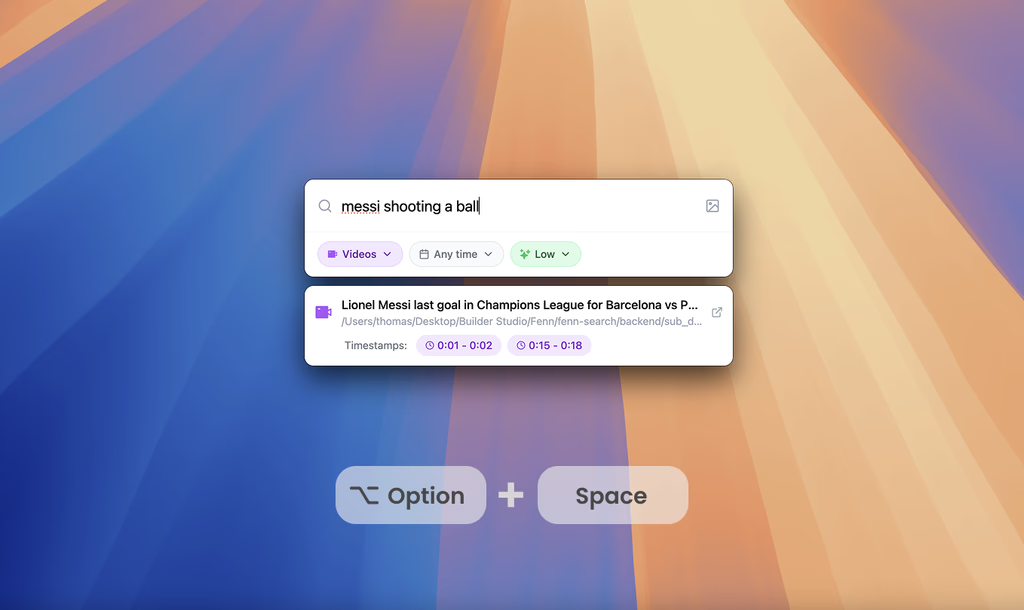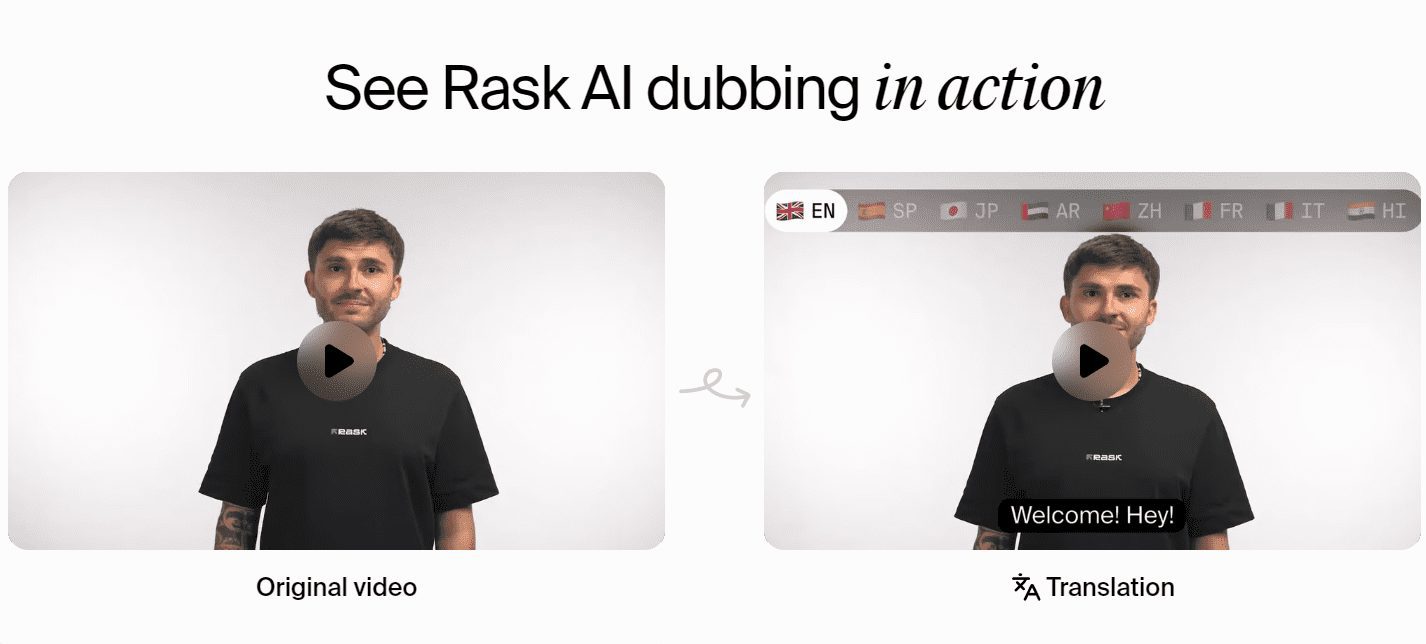Eddie AI: Una herramienta profesional para la edición rápida de vídeo con comandos de texto
Introducción general
Eddie AI es una herramienta inteligente que ayuda a los usuarios a editar vídeos rápidamente. Permite a los usuarios editar fácilmente contenidos de vídeo como entrevistas, vlogs, etc. con sencillos comandos de texto que no requieren operaciones complejas. El núcleo del sitio web es el uso de tecnología de inteligencia artificial para analizar el audio y los gráficos de un vídeo y generar automáticamente un corte aproximado del mismo. Los usuarios sólo tienen que introducir el contenido que quieren editar, como "buscar la sección de debate sobre el futuro", y la IA de Eddie localizará y editará rápidamente los clips pertinentes. Con soporte para vídeo multicámara, selección automática del metraje adecuado y exportación sin problemas a software profesional como Premiere o Final Cut Pro, Eddie AI es una solución práctica y que ahorra tiempo a creadores de vídeo, periodistas o cualquiera que necesite editar de forma eficiente.
Ideal para entrevistas con personajes, productos que contienen mucha narración, paisajes, montajes en bruto de vídeo, puede identificar con precisión al orador para cambiar entre tomas multicámara.

Lista de funciones
- Comando de texto ClipEl usuario introduce órdenes sencillas y la IA analiza y edita automáticamente el vídeo.
- Selección automática multicámaraPermite disparar con varias cámaras y la inteligencia artificial selecciona las mejores tomas.
- Generación de cortes en brutoGenera un primer borrador de tu vídeo en segundos, ahorrando tiempo de edición manual.
- Posicionamiento de contenidos claveEncuentre rápidamente temas o segmentos importantes en un vídeo.
- Exportación a software profesionalCompatible con MP4 y los principales formatos de software de edición, como Adobe Premiere y DaVinci Resolve.
- B _roll Clasificación del materialClasifique automáticamente las secuencias secundarias para mejorar la integridad de la historia.
- Soporte de aplicaciones nativas: Proporciona aplicaciones de escritorio para un funcionamiento más fluido.
Utilizar la ayuda
Eddie AI es muy fácil de usar, descargue la aplicación de escritorio, puede descargar el programa nativo de Eddie AI desde el sitio web oficial. Después de la descarga, haga doble clic en el paquete de instalación, siga las indicaciones para completar la instalación y, a continuación, inicie sesión con la autorización de su cuenta para utilizarlo.
Cargar vídeo
Después de conectarse, vaya a la pantalla principal:
- Haga clic en el botón "Nuevo proyecto".
- En la ventana emergente, seleccione "Cargar vídeo".
- Elige el archivo de vídeo que quieras editar desde tu ordenador, soporta formatos comunes como MP4, MOV, etc.
- Si el vídeo está en la nube, como Google Drive o Dropbox, haz clic en el icono correspondiente para autorizar y seleccionar el archivo.
- Una vez finalizada la carga, Eddie AI analiza automáticamente el contenido del vídeo, lo que puede tardar unos minutos en función del tamaño del archivo.
consejoEs una buena idea que el vídeo tenga un audio claro de los diálogos para que el análisis de IA sea más preciso. Si se trata de un rodaje con varias cámaras, asegúrate de que cada archivo tenga un nombre claro para facilitar la gestión en posproducción.
Uso de clips de comandos de texto
Una vez que hayas subido tu vídeo, puedes decirle a Eddie AI lo que quieres en texto:
- Introduzca los comandos en el cuadro de texto situado en la parte superior de la interfaz. Por ejemplo
- "Encuentra la parte en la que hablan del futuro de la empresa".
- "Haz una apertura de 30 segundos que destaque los puntos principales".
- Escríbalo, pulse Intro y la IA Eddie lo procesará inmediatamente, devolviendo los resultados del clip en unos segundos.
- Los resultados se muestran en la línea de tiempo y puedes reproducir una vista previa.
- ¿No estás satisfecho? Introduce un nuevo comando para ajustarlo, como "acortar a 15 segundos" o "añadir un final".
Ejemplo de funcionamientoDigamos que has subido una entrevista en vídeo y quieres recortar el "lanzamiento del producto". Escribe "recortar sobre el lanzamiento del producto" y Eddie AI escaneará el audio y los subtítulos, buscará las partes relevantes y generará un corte aproximado para que lo veas.
Edición multicámara
Si el vídeo procede de varias cámaras:
- Cuando cargue todos los archivos de la máquina, márquelos como pertenecientes al mismo proyecto (seleccione "Añadir a proyecto existente").
- Introduzca un comando, como "Cortar un diálogo y cambiar de plano automáticamente".
- Eddie AI analiza el audio y las imágenes, utilizando tecnología de detección de labios para determinar quién está hablando y cambiando automáticamente a la toma correspondiente.
- Al previsualizar, verás que elige distintos ángulos, como gran angular y primer plano, para conseguir un efecto natural.
- ¿Quieres ajustar manualmente? Actualmente multicámara es AI totalmente automatizado, se recomienda exportarlo y ajuste fino en el software profesional.
tenga en cuentaActualmente, la funcionalidad multicámara sólo está disponible por invitación, por lo que es posible que tengas que solicitar el acceso. Hay un enlace "Solicitar acceso" en el sitio web oficial, rellene el formulario y espere una respuesta.
Exportar vídeo
Una vez finalizada la edición:
- Pulse el botón "Exportar" en la esquina superior derecha.
- Selecciona el formato:
- Exportación directa a MP4 para compartir rápidamente.
- Exporta archivos XML, compatibles con Premiere, Final Cut Pro, DaVinci Resolve y más.
- Si selecciona XML, descargue y abra su programa de edición:
- En Premiere, seleccione "Archivo > Importar" para importar el archivo XML.
- El programa reconstruye automáticamente la línea de tiempo y enlaza el archivo de vídeo original.
- El proceso de exportación es rápido, unos segundos para archivos pequeños, un poco más para proyectos grandes.
Características: B_roll Organising
¿Qué es B_roll?
B_roll es un término utilizado en la producción de vídeo para referirse al "metraje auxiliar" o "metraje suplementario". Normalmente no se trata del contenido principal (como diálogos o entrevistas), sino de material adicional para enriquecer la imagen y añadir algo a la historia. Por ejemplo:
- Grabas una entrevista en la que el protagonista está hablando, este es el plano principal (A_roll).
- Si añades algunos paisajes, imágenes callejeras o primeros planos detallados, estos son B_roll.
El objetivo del B_roll es hacer que el vídeo parezca más vivo y evitar la monotonía. Por ejemplo, cuando se habla de comida, insertar tomas de cortar y emplatar es B_roll.
¿Quieres añadir objetivos auxiliares para mejorar la calidad de vídeo?
- Sube el vídeo principal y luego sube el material B_roll.
- Introduzca "Organizar B_roll por temas".
- Eddie AI analiza el contenido y clasifica el material en categorías como "paisaje" y "personas".
- Escribe "Insertar rollo B relacionado" durante la edición, y AI lo emparejará y añadirá automáticamente.
ejemplo realEddie AI seleccionará el diálogo de la comida y lo combinará con las imágenes del paisaje que hayas cargado para conseguir un aspecto profesional.
Trucos y consejos
- instrucciones clarasUtiliza palabras concretas, como "principio", "final" o "un tema", y no emplees descripciones vagas.
- Comprobar audio: Si el sonido del vídeo no es claro, puede afectar a la valoración de la IA.
- Guardar artículosHaga clic en "Guardar" en cualquier momento para evitar la pérdida accidental del progreso.
- Comentarios para mejorarLa web oficial tiene un canal de sugerencias para que les digas qué características quieres.
El proceso de Eddie AI es así de sencillo. Sube el vídeo, introduce los comandos, previsualiza el resultado, expórtalo para su uso y tendrás listo un primer montaje en cuestión de minutos. Es especialmente adecuado para quienes necesitan producir una película rápidamente, como periodistas, YouTubers o equipos de marketing.
© declaración de copyright
El artículo está protegido por derechos de autor y no debe reproducirse sin autorización.
Artículos relacionados

Sin comentarios...